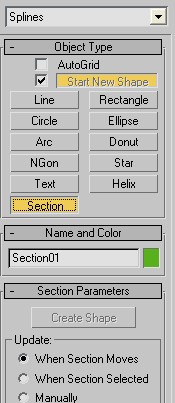3D模型
- 3D模型
- SU模型
- 材质
- 贴图
- CAD图纸
- 灵感图
- 全球案例
- 效果图
- 方案文本
- PS免抠
3D模型
SU模型
材质
贴图
CAD图纸
灵感图
全球案例
效果图
方案文本
PS免抠
猜你想搜
最近搜索
热门搜索
先在顶视图将要有所有的线勾起来,再将可以显不出来的线删去,再挤出。
给你讲个简单的,你在“shapes”中找到“section”,点击一下。在一要创建的CAD房型旁边。画一下。再点击“CReateshape”命名一下啊,“踢脚线”。在把原先的删掉。在看看那些地方时不需要的。删掉那些点就好了,在outline。再挤压!